Revit百叶窗创建教程:如何用revit制作百叶窗族模型
1、新建公制窗族,视图切换到外部立面—创建实心拉伸—绘制一个矩形。
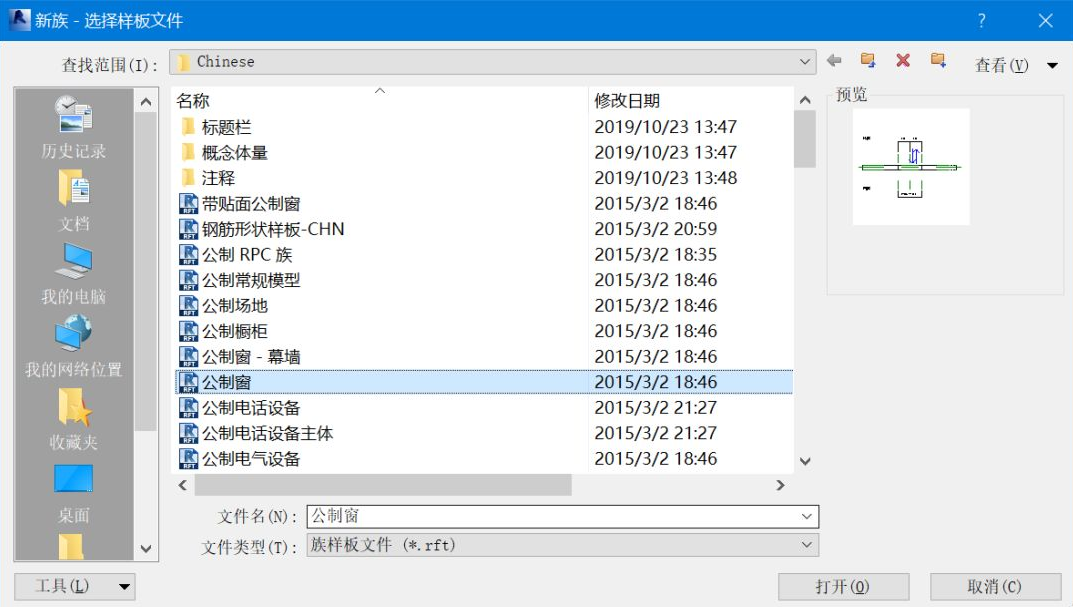
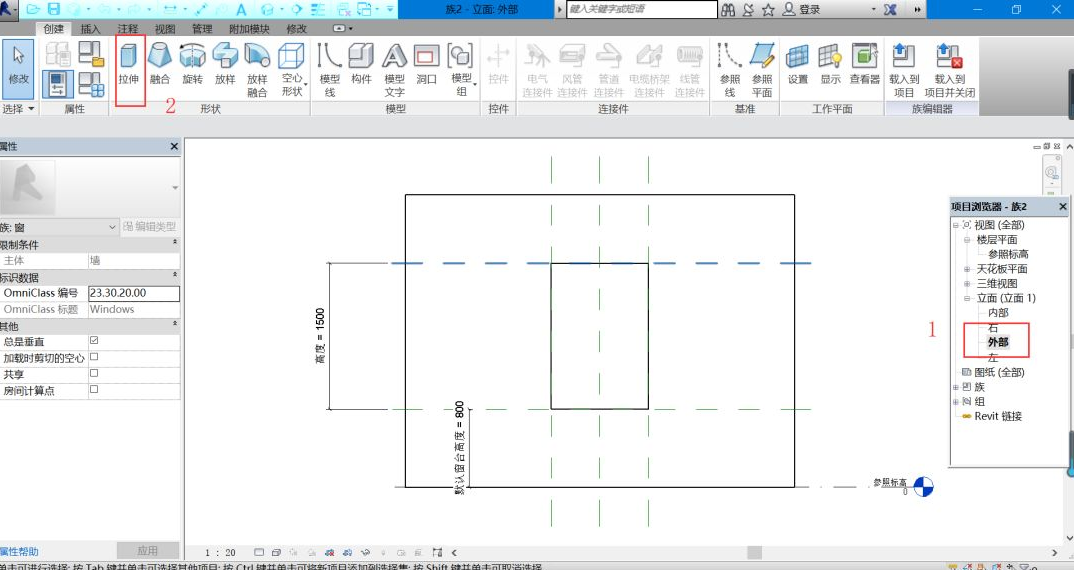
2、将矩形四边锁定,将偏移量修改为负50,绘制一个矩形。
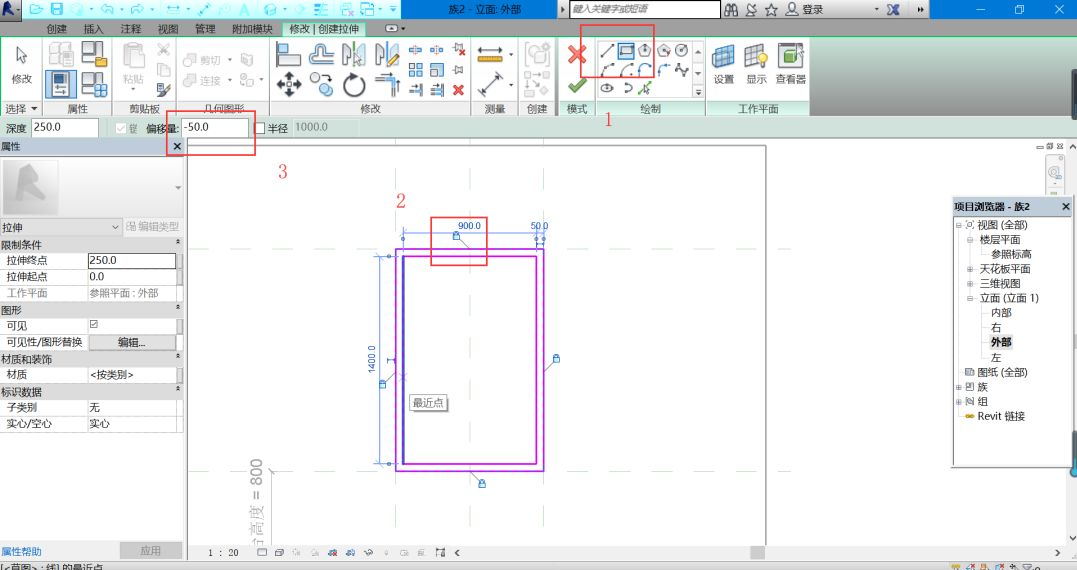
3、点击注释选择对齐标注,把每条边框都进行标注。
4、选择一个标注,赋予其一个参数,输入参数名称,其余三个同理。
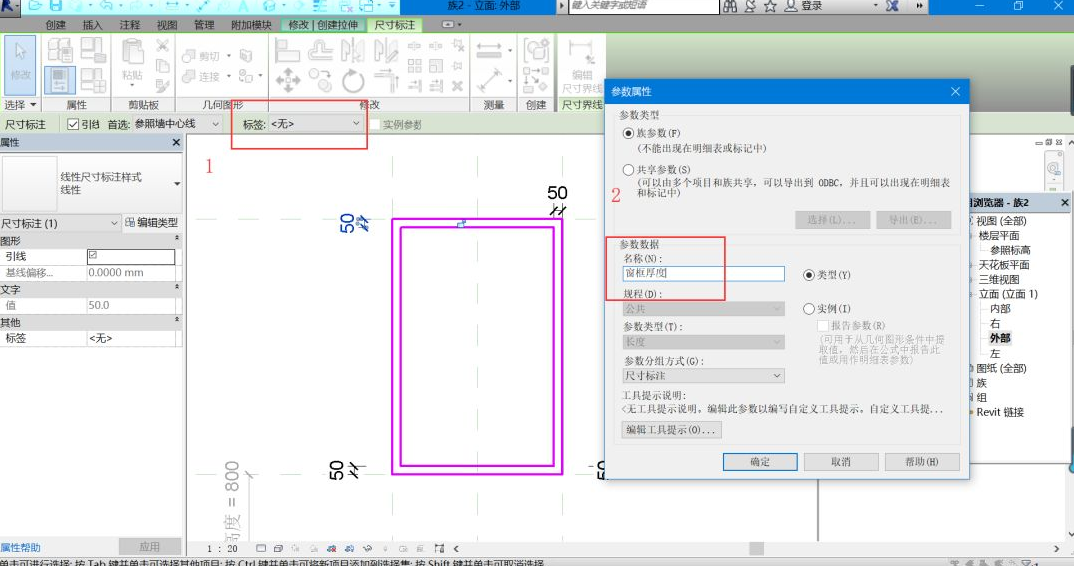
5、将视图切换到平面视图修改一下拉伸起点为50、终点为150。
6、新建公制常规模型族。
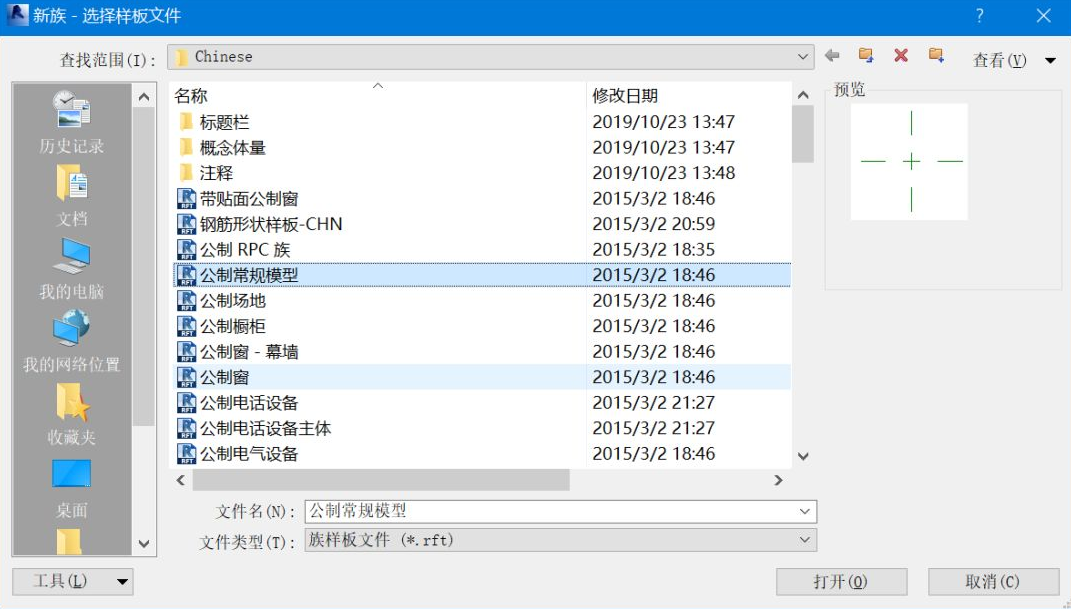
7、把视图切换到侧立面上,创建一个实心拉伸,在基点处绘制百叶窗叶片的形状,如图,点击【完成编辑】。
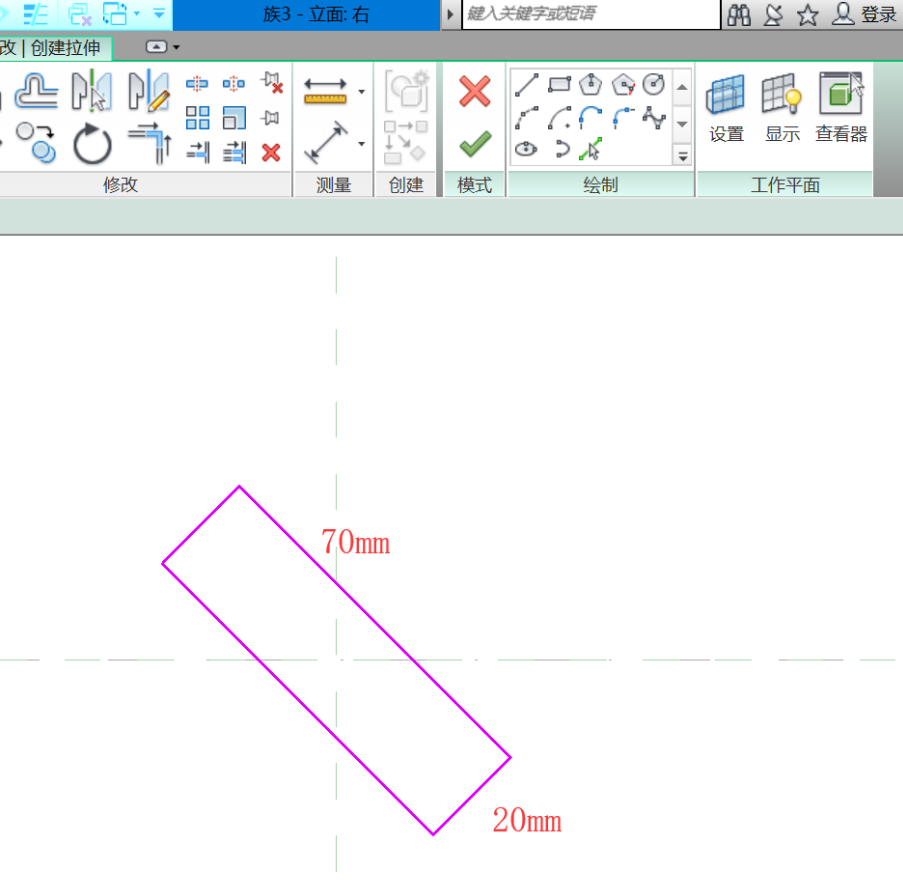
8、切换到平面图上,修改拉伸起点和终点,如图,标注叶片长度【400】然后均分长度【200】。
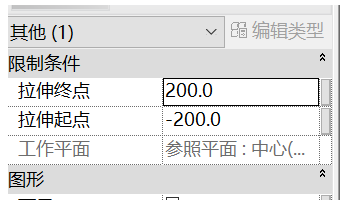
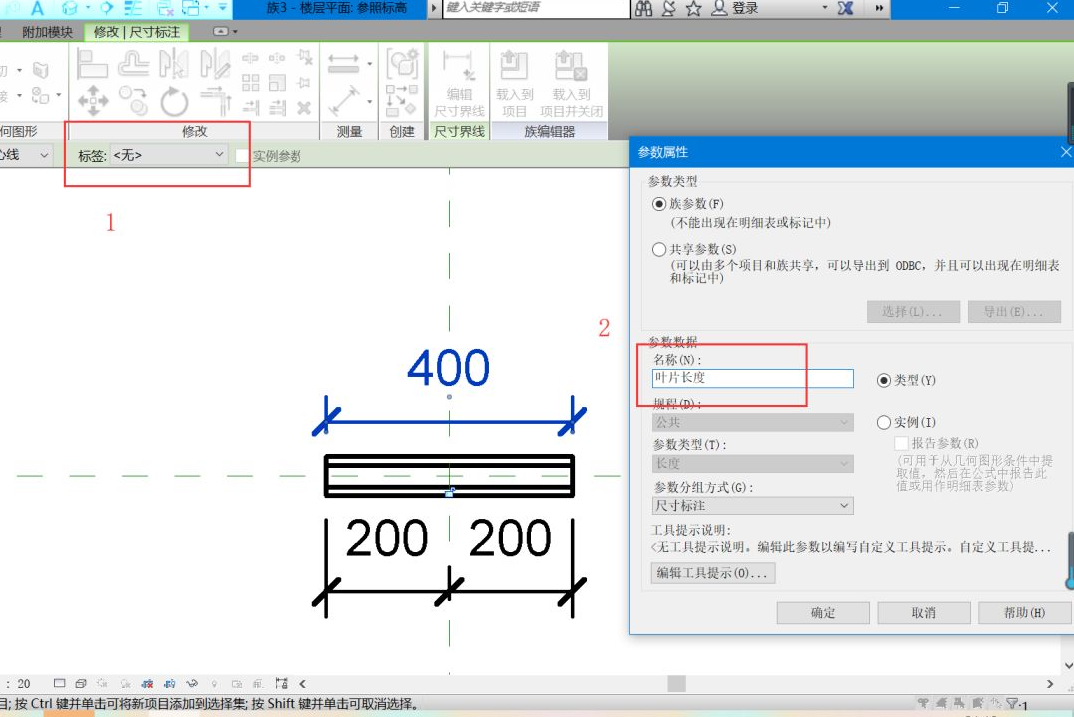
9、给叶片长度添加一个参数,将模型载入项目中。
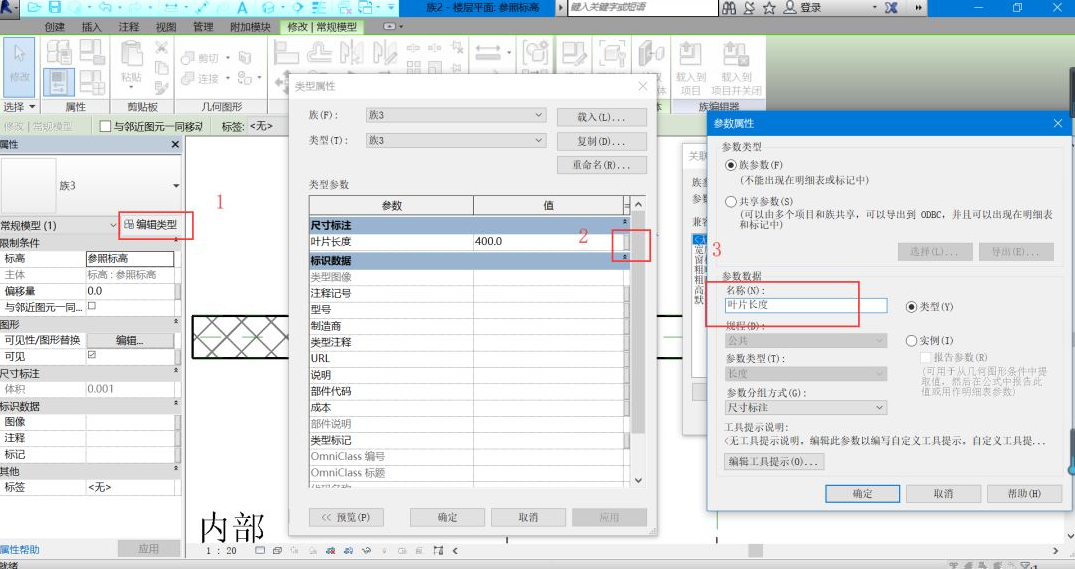
10、将模型的长度参数添加到百叶窗族里,用公式控制叶片长度。
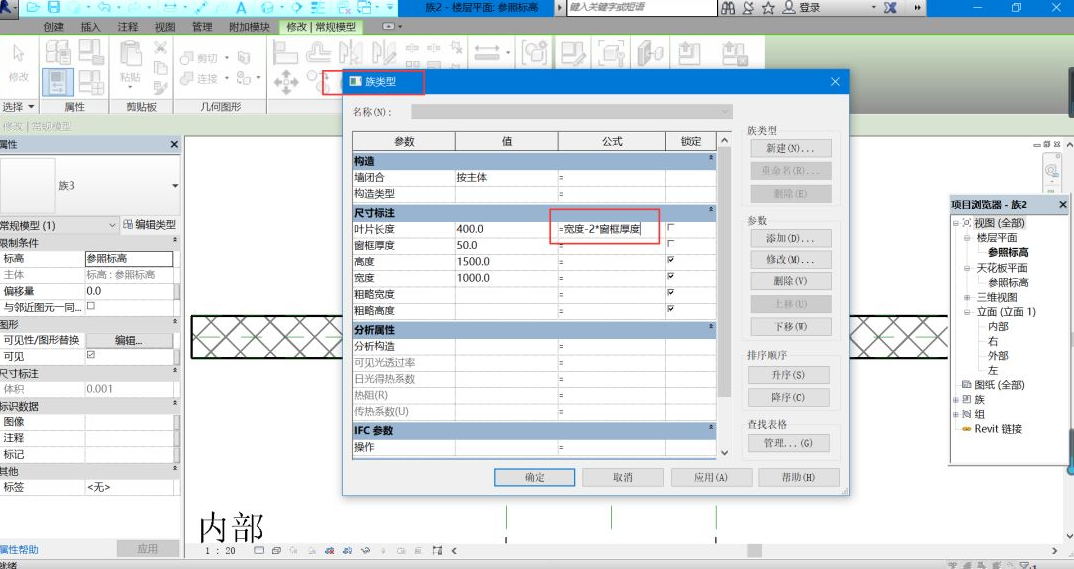
11、切换到侧立面,创建两个参照平面,距离分别为50,30,如图,一个赋予参数,一个锁定距离,同理,顶部也创建两个参照平面。
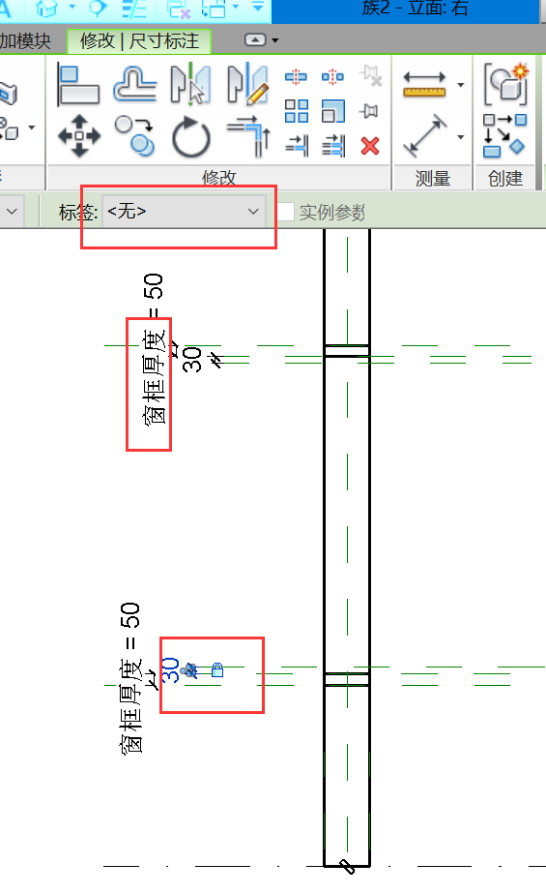
12、将叶片对齐至底部的参照平面上,点击锁定,给叶片创建【阵列】,由第一个到最后一个,直至最后一个对齐到参照平面上,锁定。
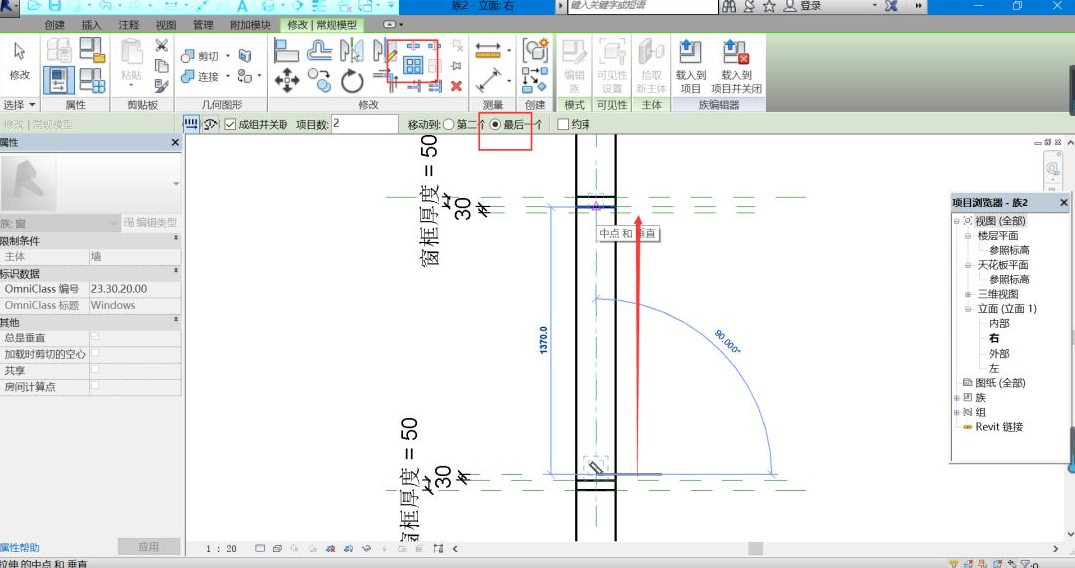
13、阵列数量添加一个参数。
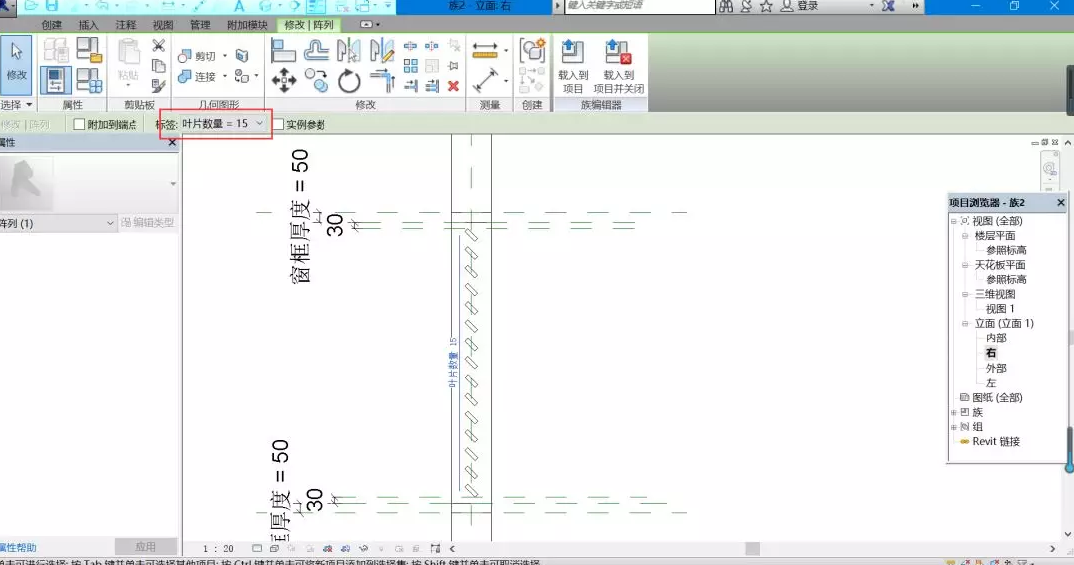
14、转到三维视图,修改参数,百叶窗会跟随一起变动。
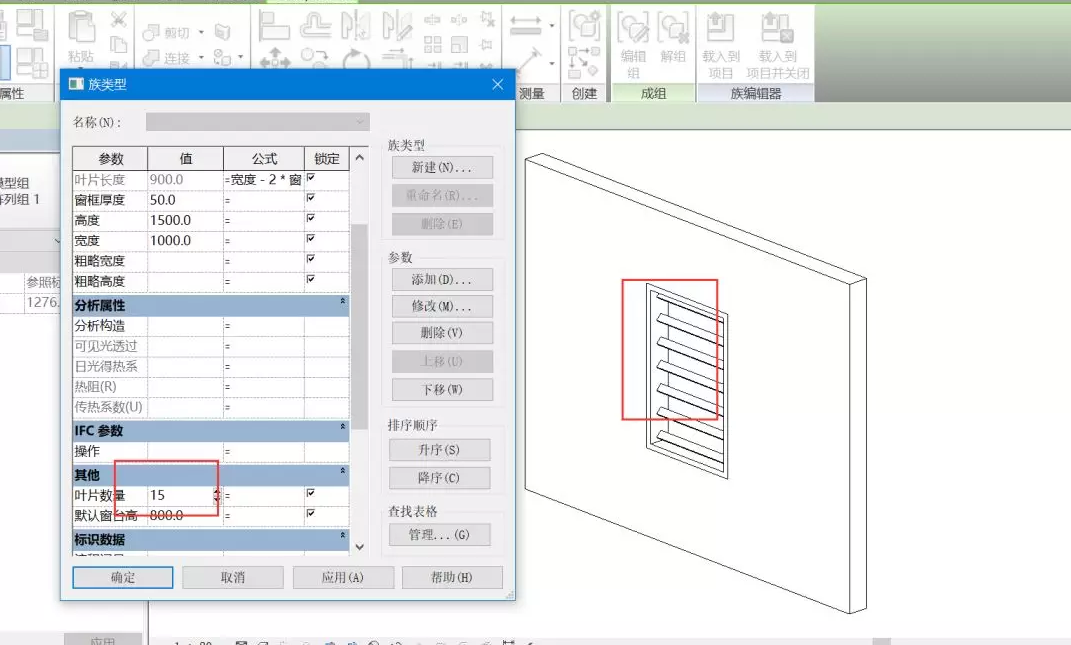
15、完成。
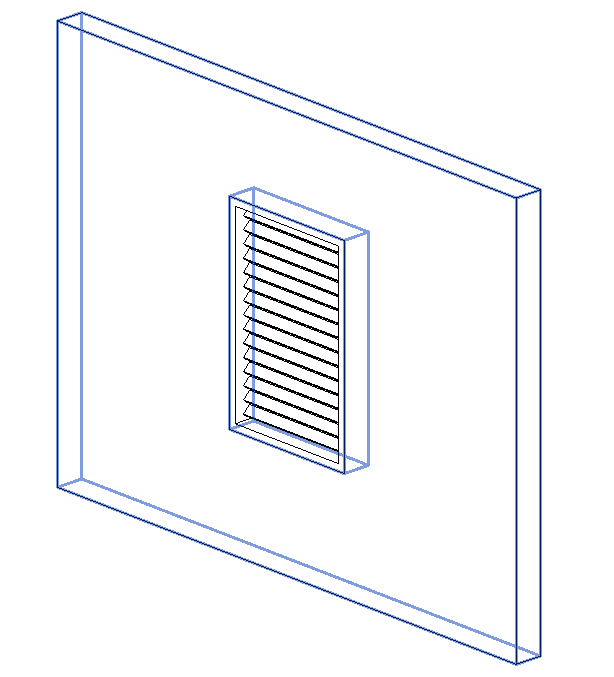
Revit中文网作为国内知名BIM软件培训交流平台,几十万Revit软件爱好者和你一起学习Revit,不仅仅为广大用户提供相关BIM软件下载与相关行业资讯,同时也有部分网络培训与在线培训,欢迎广大用户咨询。
网校包含各类BIM课程320余套,各类学习资源270余种,是目前国内BIM类网校中课程最有深度、涵盖性最广、资源最为齐全的网校。网校课程包含Revit、Dynamo、Lumion、Navisworks、Civil 3D等几十种BIM相关软件的教学课程,专业涵盖土建、机电、装饰、市政、后期、开发等多个领域。
需要更多BIM考试教程或BIM视频教程,可以咨询客服获得更多免费Revit教学视频。
BIM技术是未来的趋势,学习、了解掌握更多BIM前言技术是大势所趋,欢迎更多BIMer加入BIM中文网大家庭(http://www.wanbim.com),一起共同探讨学习BIM技术,了解BIM应用!
相关培训